想制作一个镜像文件,给广大x86用户使用。具体功能描述如下:
5. 安装流程
5.1 调整BIOS启动项
- 将启动U盘插入到PC,开机,进入BIOS(不同机型进入方式不同,通常开机启动时会有提示,常用的按键为ESC, F2, F12等)。将可移动设备(USB设备)设置为第一启动项(不同机型的设置方法不同)。然后保存退出,设备自动从USB引导系统。
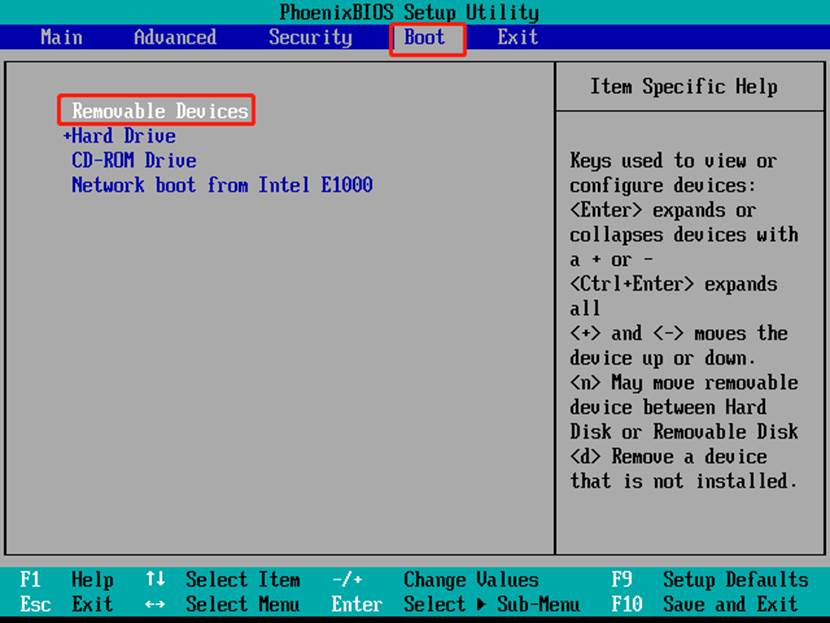
5.2 校验镜像
- 设备从ISO镜像启动后,自动进入如下界面。
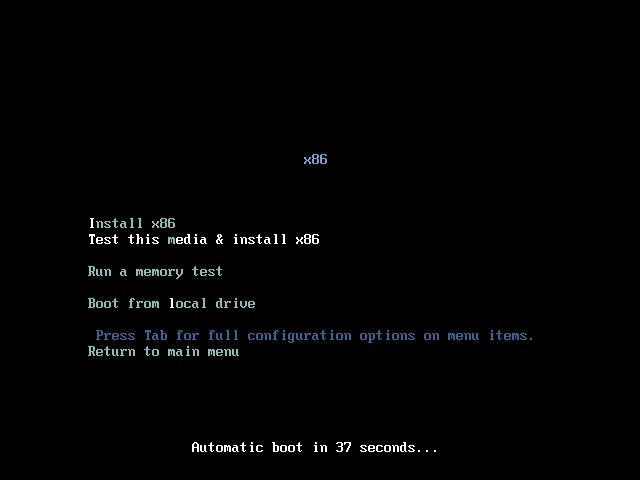
- 使用方向键(上下键)选择第一项或者第二项(默认为第二项),第二项会先校验ISO镜像是否完好,只有镜像完好才会继续安装。
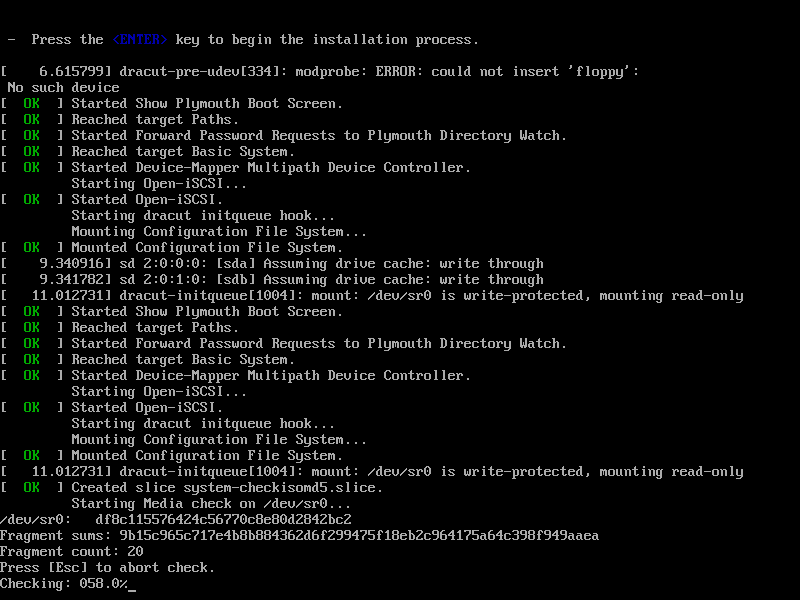
5.3 选择系统盘
- 如果设备挂载了多块硬盘,在安装时需要手动选择一个硬盘用于安装系统,输入磁盘编号即可,单硬盘时无需选择。(注:系统盘不超过2TB,数据盘大小无限制。安装系统后,系统盘中剩余的空间可用于缓存数据。)
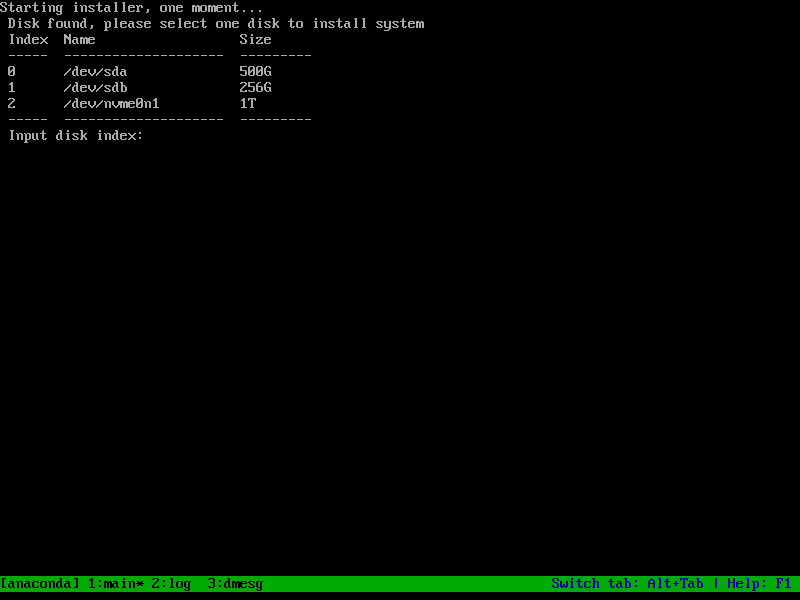
- 如果选择的系统磁里面有数据,则需要手动确认是否删除数据(输入Y或者y即表示同意删除系统盘里面的数据),数据一旦删除将无法恢复。
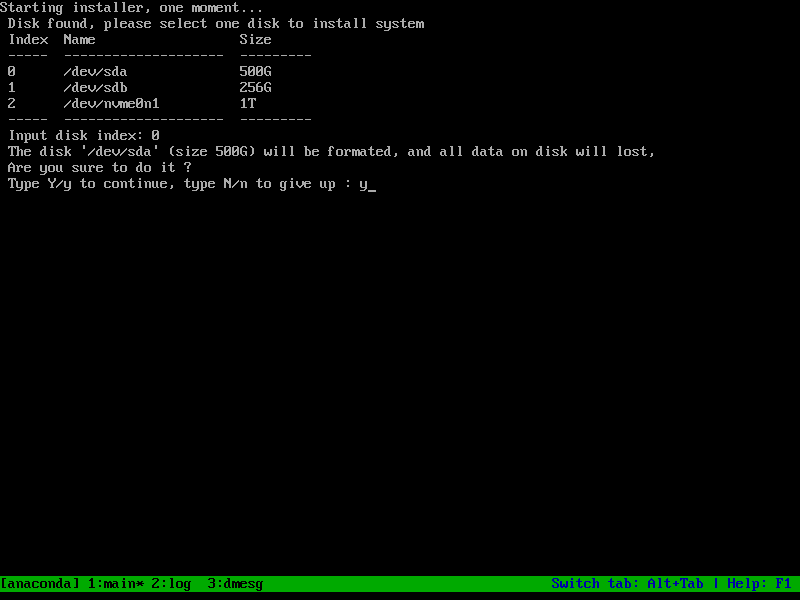
- 建议系统盘只用于安装系统,而不缓存数据(默认低于1T的系统盘不缓存数据,大于等于1T的系统盘缓存数据)。选择系统盘后,用户可决定是否将系统盘剩余的磁盘空间用来缓存数据。出现如下提示页面时,输入Y即表示使用系统盘缓存数据,输入N(或不输入)则表示不使用系统盘缓存数据。
5.4 格式化数据盘
- 如果设备上挂了多盘磁盘,除了前面选择的系统盘外,其他磁盘可用作数据盘。数据盘只有在格式化后才能使用,本步骤要求手动确认是否格式化所有数据盘,数据盘一旦格式化将无法恢复其中的数据。默认不对数据盘做任何修改(即不格式化),输入Y或者y即表示同意格式化所有数据盘。
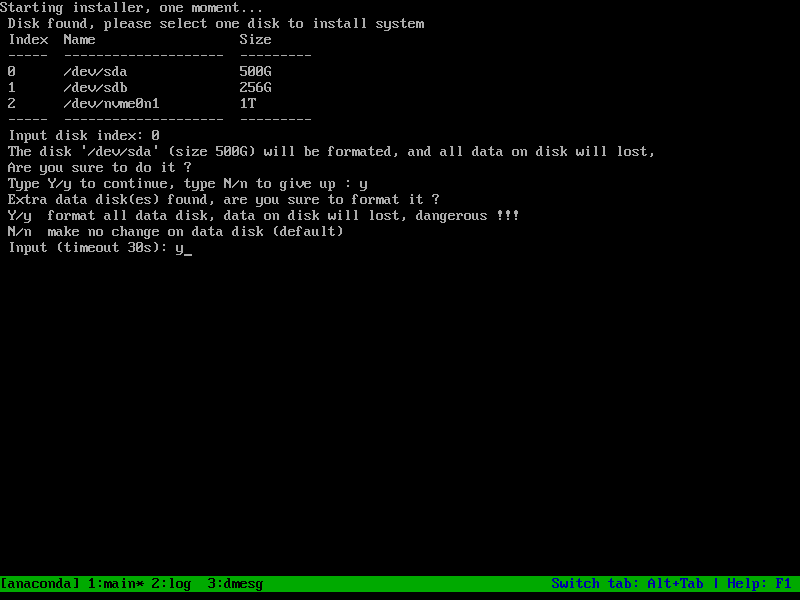
5.5 选择网络模式
- 列出当前设备上能识别到所有物理网卡配置信息,默认所有网卡使用DHCP模式获取IP地址。
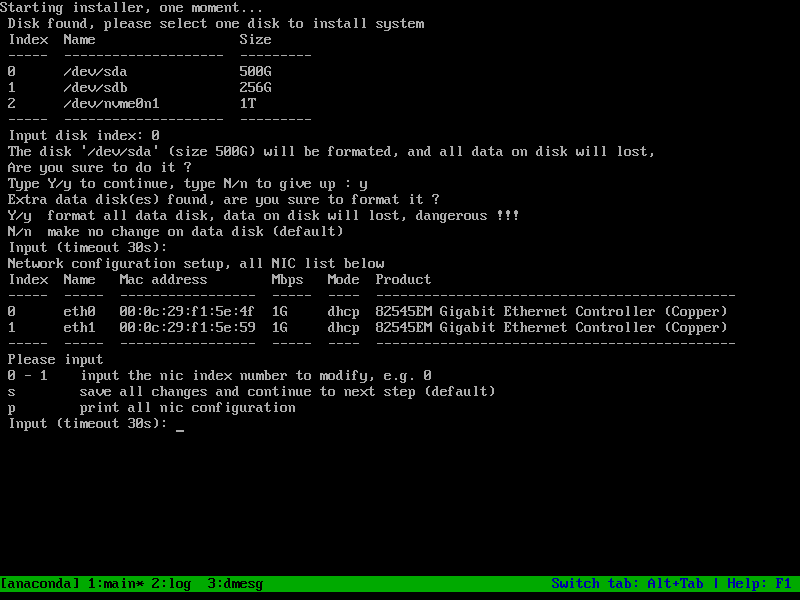
- 如果需要修改网卡的网络模式,可输入需要修改的网卡索引(最左边一列),然后选择网络模式(目前支持DHCP模式和静态地址模式)。如果选择了Static(静态地址)模式,则要求依次输入IP地址,子网掩码和网关地址。请确保输入的各项地址的正确性。
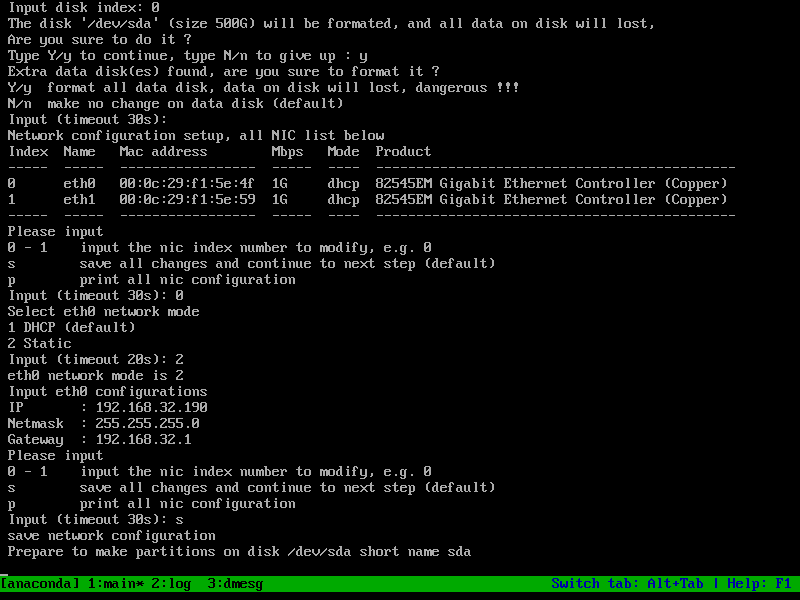 网络模式设置完成后,可输入”s” 保存配置,或者让其超时自动进入下一步。
网络模式设置完成后,可输入”s” 保存配置,或者让其超时自动进入下一步。
5.6 开始安装
- 网络模式设置完毕后,自动开始安装系统到磁盘,安装时间与硬件配置相关,可能需要几分钟到半个小时,请耐心等待,期间不要关闭电源。安装完毕后,会自动重启并引导刚安装的系统。
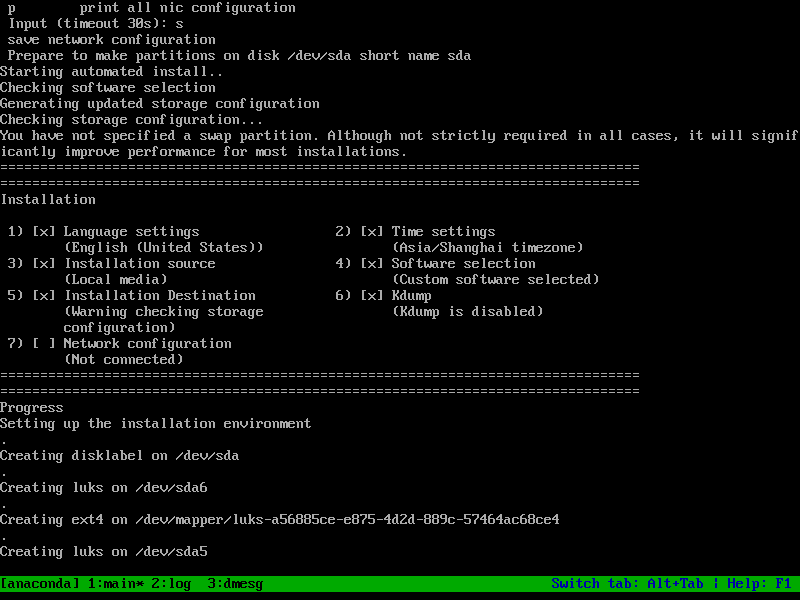
- 出现如下界面,说明系统安装成功,使用浏览器打开激活页面激活设备后自动开始工作。
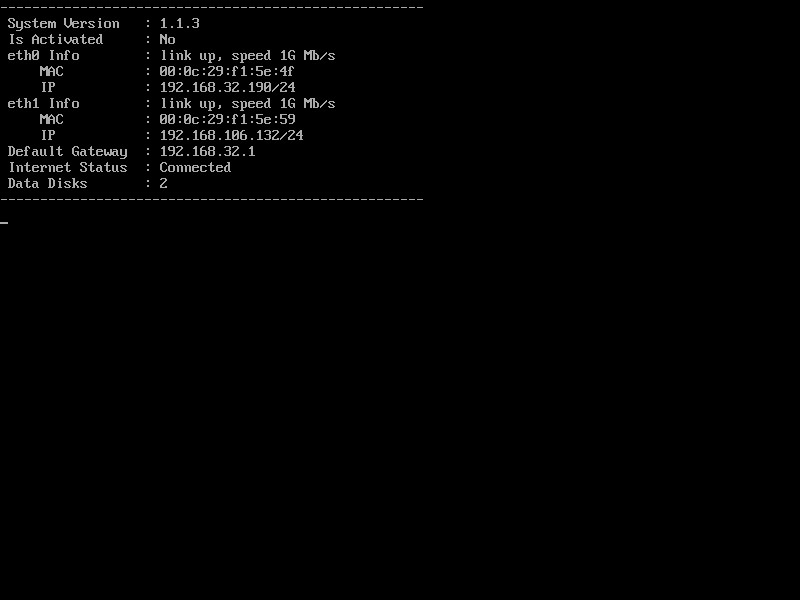
5.7 激活设备
使用浏览器打开 http://矿机IP:8080/ 激活页面,输入激活码即可激活,矿机IP地址可通过上面的矿机信息显示页中的“IP”一栏获取,注意去除掉子网掩码。比如上图中eth0的IP地址栏显示为192.168.32.190/24,则eth0的IP为192.168.32.190,所以激活页面的地址为 http://192.168.32.190:8080。
5.8 优化配置
如果是多磁盘,多出口(汇聚带宽)的机器,系统安装完毕后,可联系客服,告知设备SN,网络带宽配置,物理磁盘配置等信息,客服会优化配置。
如果设备是多网卡,当前系统只支持使用一块网卡,请将其他不使用的网卡断开。
当前系统的PPPoe只支持单拨,且默认使用eth0作为链路出口,如果需要修改链路出口请联系客服。
5.9 调整网络
- 安装完系统后,如果新添加了网卡或者想修改网卡的IP地址等信息,可使用控制台提供的操作菜单来调整网络。看到类似如下的操作界面(版本不同显示的界面可能也不一致)后,在美元符$后输入命令“ethernet”即可进入网络设置子菜单。
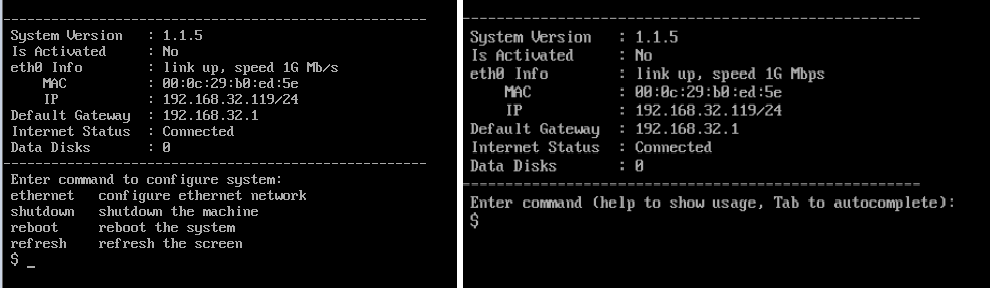
- 进入网络设置菜单后,根据提示一步步操作即可,如下是将eth0口设置成静态IP的示例。

